Khi bạn mở CMD với quyền Administrator trên máy tính windows bạn có thể thực hiện được tất cả các lệnh mà có yêu cầu quyền Admin. Để mở Command Prompt Administrator trên windows có rất nhiều cách, dưới đây Taimienphi.vn sẽ hướng dẫn bạn mở và chạy CMD bằng quyền Administrator trên windows 7, XP, windows 8/8.1, windows 10.
Môi trường CMD hay Command Prompt giống như một cửa sổ soạn thảo ngôn ngữ dành cho các lập trình viên. Truy cập CMD với quyền Administrator bạn có thể nhập các dòng lệnh mà chỉ có quyền Admin mới được điều khiển. Nếu vẫn còn đang thắc mắc CMD là gì, sử dụng CMD như thế nào thì các bạn nên đọc bài viết lệnh CMD hay lệnh Command Prompt hữu ích để biết và hiểu về các lệnh CMD. Có thể ví dụ 1 số lệnh CMD hay lệnh Command Prompt hữu ích giúp chúng ta cài đặt hẹn giờ tắt máy tính, tìm IP của máy tính hay xem Ping mạng, xác định mạng lag hay chập chờn. Có một số lệnh CMD đòi hỏi người dùng phải chạy CMD với quyền Administrator trên Windows 7, 8, 8.1, 10 mới có thể truy cập được. Chính vì thế trong một số trường hợp nhất định, thay vì nhấn cmd chạy bình thường thì bạn cần sử dụng cách chạy CMD với quyền Administrator trên Windows 7, 8, 8.1, 10 sau đây.
Chạy CMD với quyền Administrator trên Windows 7, 8, 8.1, 10:
1. Chạy CMD với quyền Administrator trên Windows 7.
Bước 1: Nhấn Start hoặc phím Windows trên bàn phím. Gõ tìm kiếm CMD và chú ý công cụ cmd như trong ảnh. Tuy nhiên bạn đừng vội click chuột ngay để mở cmd.
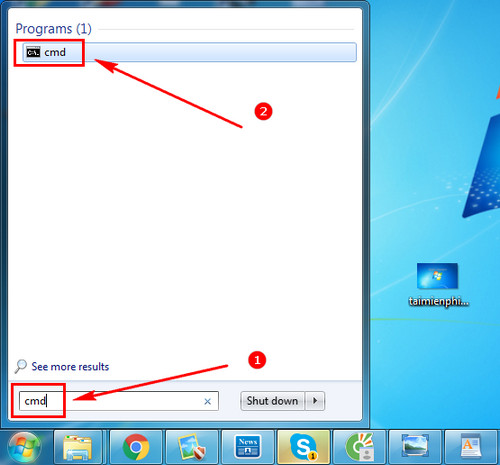
Bước 2: Hãy nhấn chuột phải, chọn Run as Administrator để chạy CMD với quyền Administrator trên Windows 7.
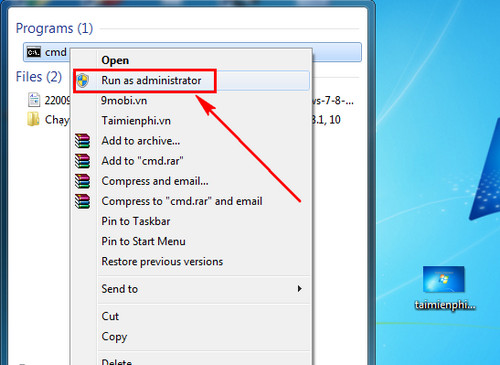
Ngay lập tức CMD sẽ truy cập System32 và sử dụng được cách lệnh tác động đến Windows. Cách bạn nhận biết dễ nhất là khi truy cập chế độ Administrator thì dòng lệnh của CMD sẽ là:
C:\Windows\system32>

Còn nếu bạn chỉ click đúp chuột trái vào cmd để mở như bình thường thì dòng lệnh trên CMD chỉ là:
C:\User\Taimienphi>(Taimienphi là tên máy tính)

2. Chạy CMD với quyền Administrator trên Windows 10.
Trên Windows 10, muốn thao tác các lệnh vào Windows bạn cũng cần chạy CMD với quyền Administrator trên Windows 10.
Cách thực hiện cũng tương tự như CMD với quyền Administrator trên Windows 7 mà thôi.
Nhấn Start > tìm kiếm CMD. Nhấn chuột phải vào Command Prompt và chọn Run as Administrator để mở CMD trên Windows 10

Chỉ vậy thôi bạn đã thấy CMD được chạy dưới quyền Administrator trên Windows 10.

Sau khi đã chạy CMD với quyền Administrator trên Windows 10, 7, 8 thì bạn chỉ cần nhập tiếp các lệnh can thiệp trong Windows để thao tác mà thôi.
https://thuthuat.taimienphi.vn/chay-cmd-voi-quyen-administrator-tren-windows-7-8-8-1-10-22009n.aspx
Một thủ thuật không quá quan trọng, nhưng đối với những bạn nữ hay những người muốn thay đổi phông mặc định của CMD có thể áp dụng. Đây chính là cách đổi màu nền trong Command Prompt mà ít người biết đến. Không chỉ là một màu đen ảm đạm nữa, nếu sử dụng thủ thuật đổi màu nền trong Command Prompt bạn có thể phù phép cho CMD của mình thành màu xanh, hồng, hay đỏ như trong bài viết của chúng tôi một cách dễ dàng. Chúc các bạn thành công và hãy ủng hộ chúng tôi để chúng tôi có động lực tiếp tục gửi đến các bạn đọc những thủ thuật về máy tính hay hơn.